显卡是电脑的重要组成部分,负责图形渲染。如果你对显卡型号和驱动更新一头雾水,这篇教程将一步步教你如何辨别显卡型号并正确安装或更新显卡驱动,适合小白用户。
第一部分:您的电脑的独显真的在工作吗?
DIY玩家自己先检查显卡与显示器连接到线是不是正确插到显卡上了?
首先本部分仅针对台式机,有独立显卡的笔记本忽略
1.右键你的任务栏的Windows徽标
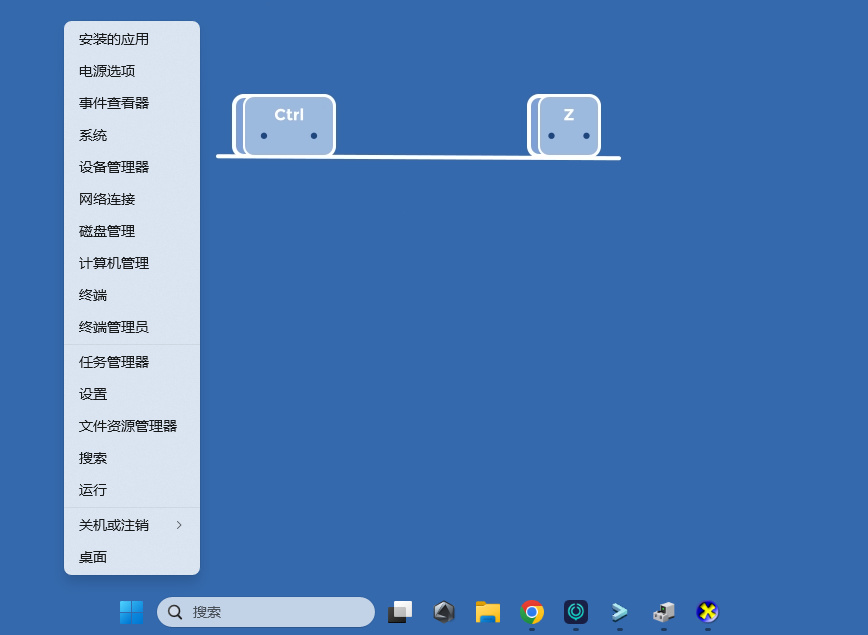
2选择任务管理器
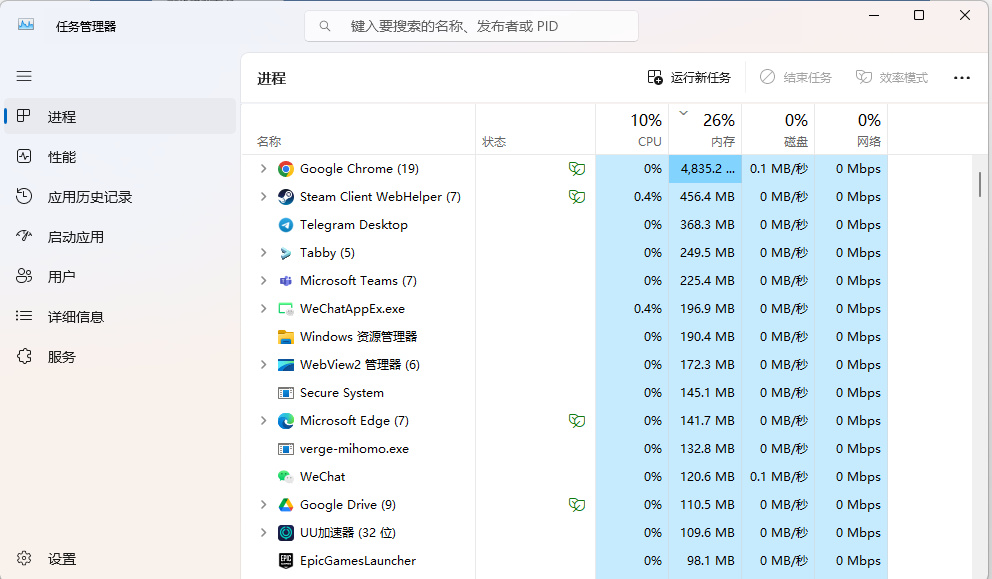
3.选择左侧的性能
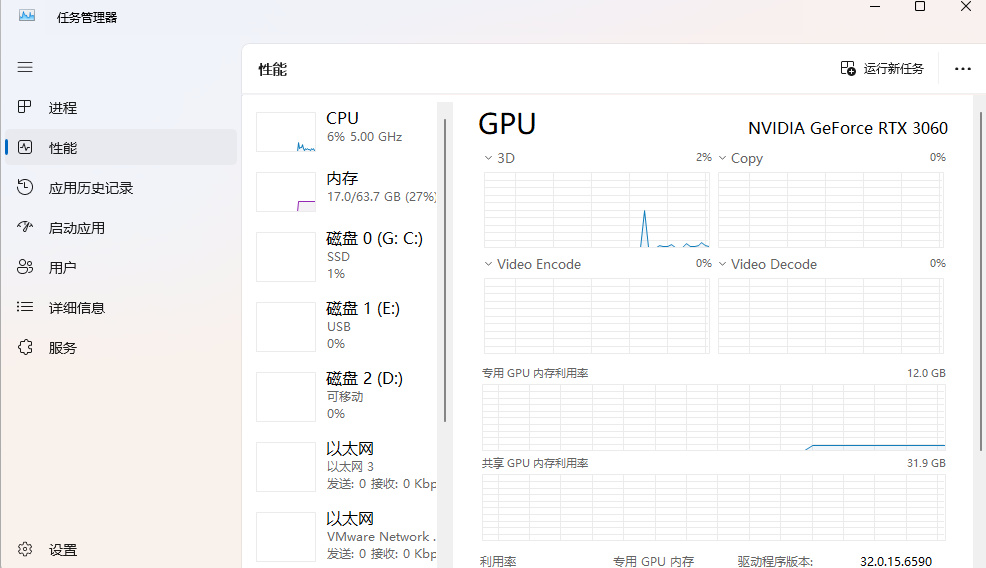
4.拉到最底下,选择GPU
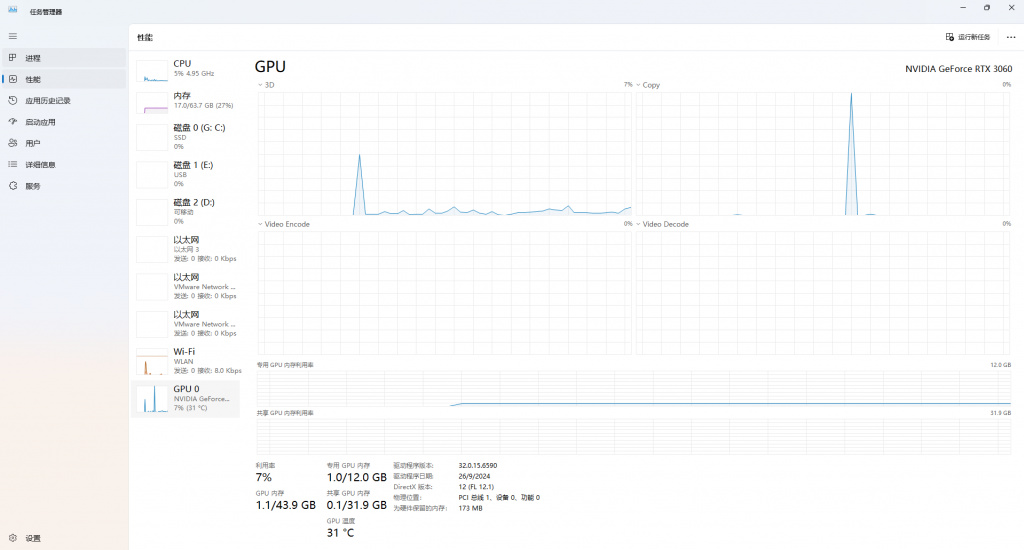
5.(此条仅针对台式机)如果此时您看到了两个GPU,例如GPU0,GPU1,那么您的电脑一般未正确设置独显直接连接,也就是说很可能没有正常工作,一般要在电脑关机后(重要,可能部分电脑不支持热插拔)把电脑与显示器的连接线(DP,HDMI,VGA)从主板背板拔下来(也就是那个USB,很多接口,各种圆形方形的口都有的),插到你的独立显卡上去(一般最多4个插口且是梯形或者接近梯形的)
如果是仅有一个GPU0,说明您的电脑目前只有一个GPU在工作(注意:并不代表您的电脑硬件上只有一个物理GPU)这时点进去具体页面,右上角有GPU具体型号,如果是GeForce RTX(Nvidia品牌)/Quadro(Nvidia品牌)/Radeon RX(AMD品牌)/Radeon PRO(AMD品牌)/Intel Arc(INTEL品牌)开头的,说明您有独立显卡,如果是含有Intel UHD Graphics、Intel Iris Xe Graphics、Intel HD Graphics、Intel Iris Graphics、AMD Radeon字样的名称,代表您的电脑目前可能只有核显(无需更新),可能是独显未正确连接到电脑或者损坏(在哪买的找谁)
Q&A:
Q:笔记本怎么办?
A:在各个厂商的硬件控制软件中操控,可以设置核显独立工作(省电),两者一起工作,显卡直连(游戏),不会或者找不到直接问你电脑牌子的官方客服,客服有教程
第二部分:怎样更新您的驱动?
针对不同的品牌有不同的更新方法
1.Nvidia英伟达显卡
方法一:自动更新驱动
下载并安装 GeForce Experience(官网下载地址:https://www.nvidia.com,会自动跳转到nvidia.cn)。
打开后,点击 “驱动程序” 标签页,选择 “NVIDIA APP”。
点击 “下载” 并按提示完成安装,下载下来,双击运行,选择允许此软件对设备的更改(给管理员权限)。
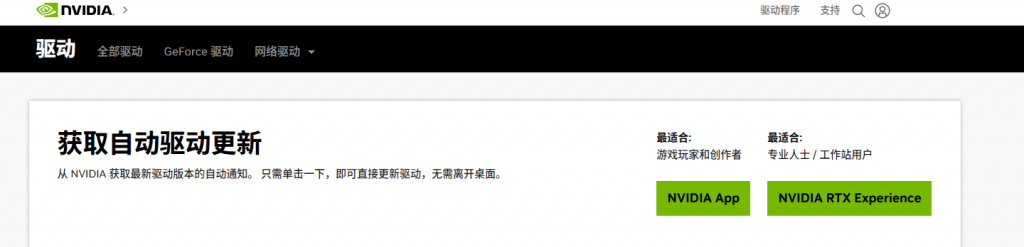
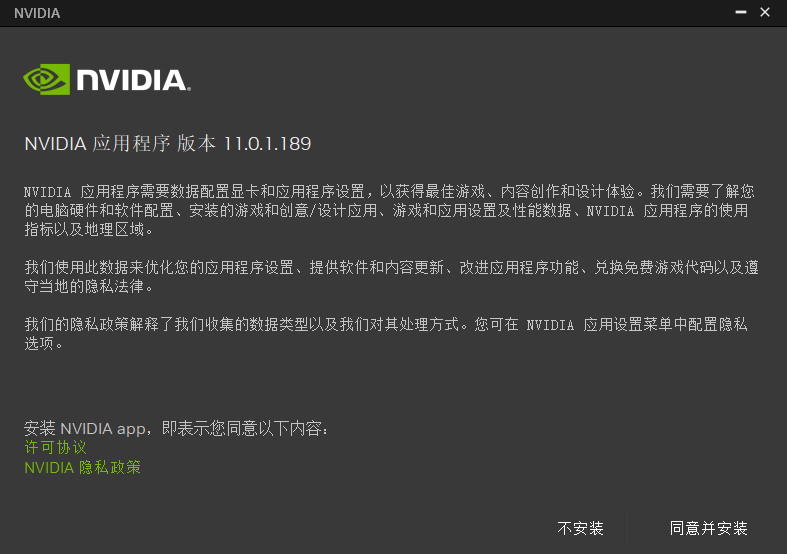
同意并安装,然后等着就可以,

桌面找到这个,双击打开,选择Game Ready(有PS,剪辑视频的自己选Studio),点击下一步
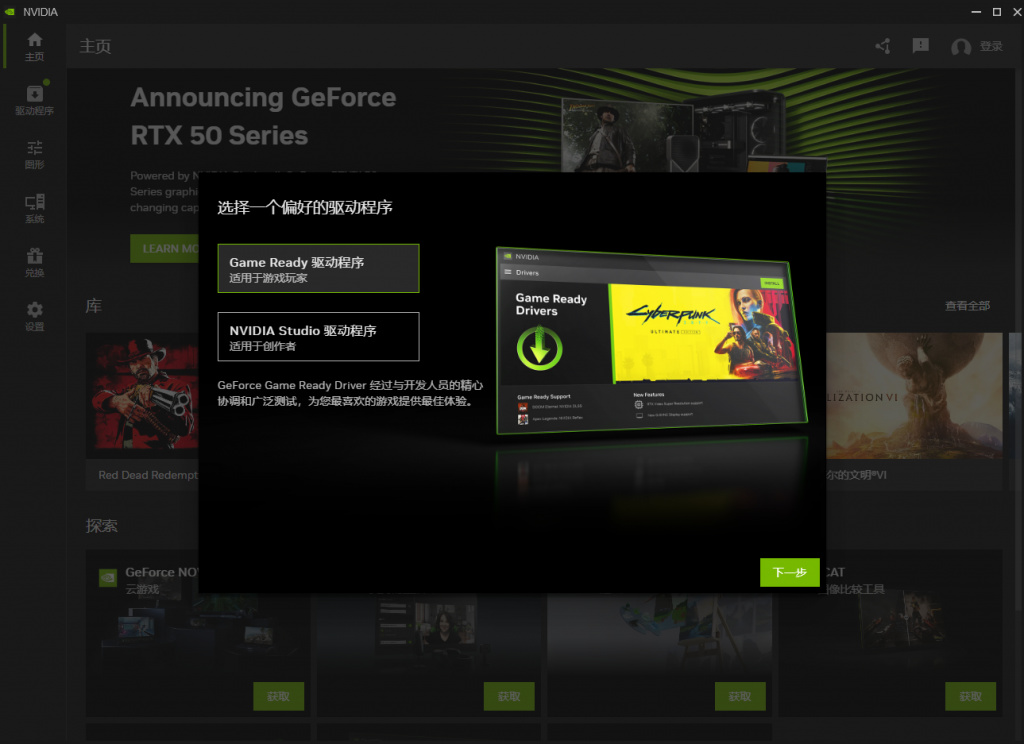
优化游戏就直接点击下一步
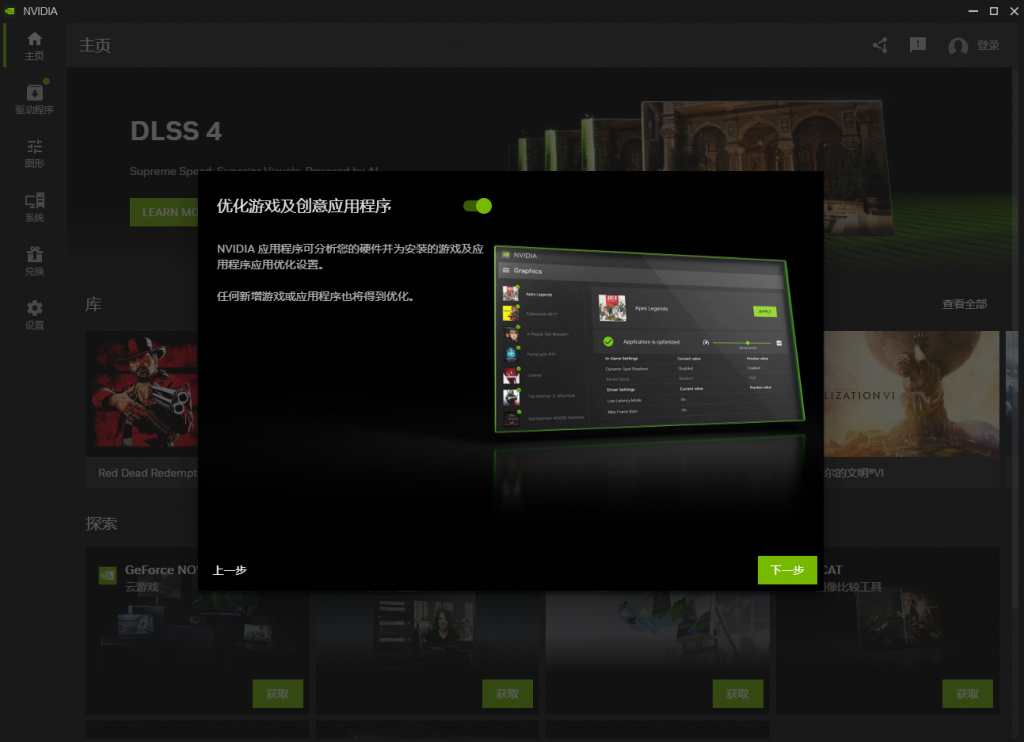
信息浮窗按需开启,小白下一步
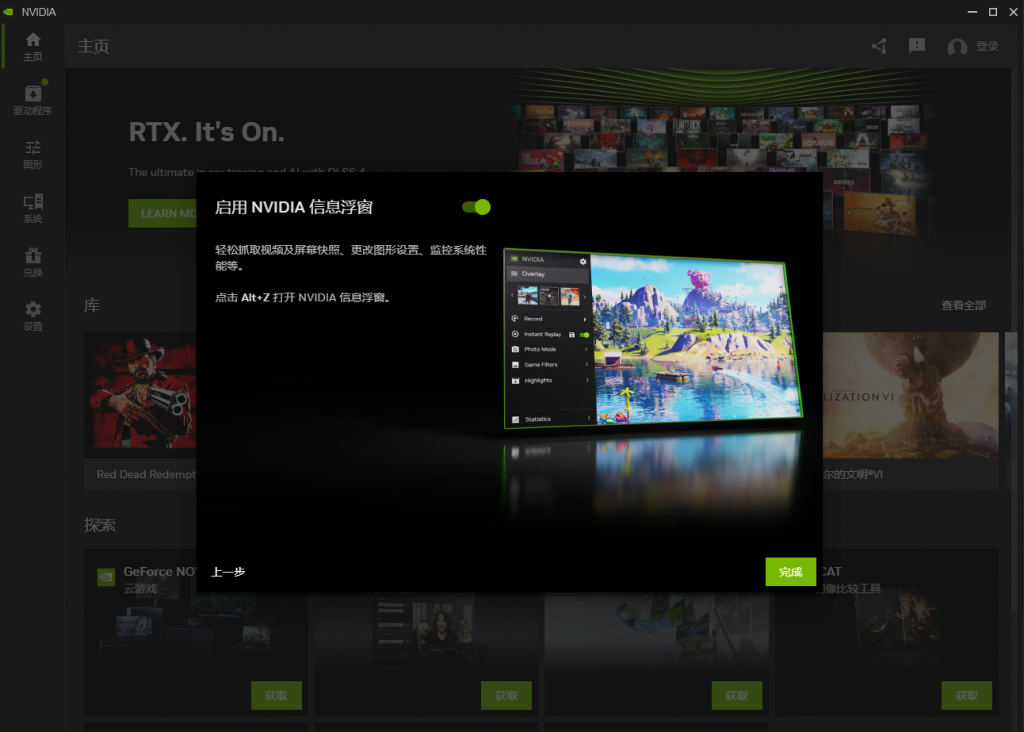
点击完成,进入主界面,点击驱动程序,点击下载,等着下载完
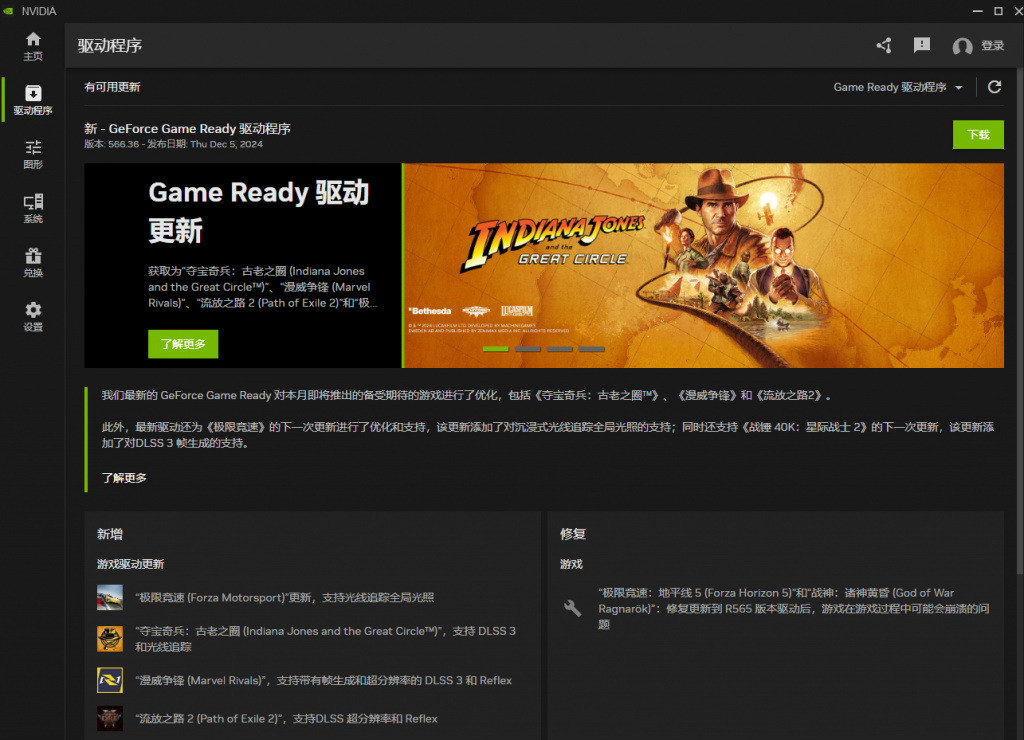
下载完点击安装
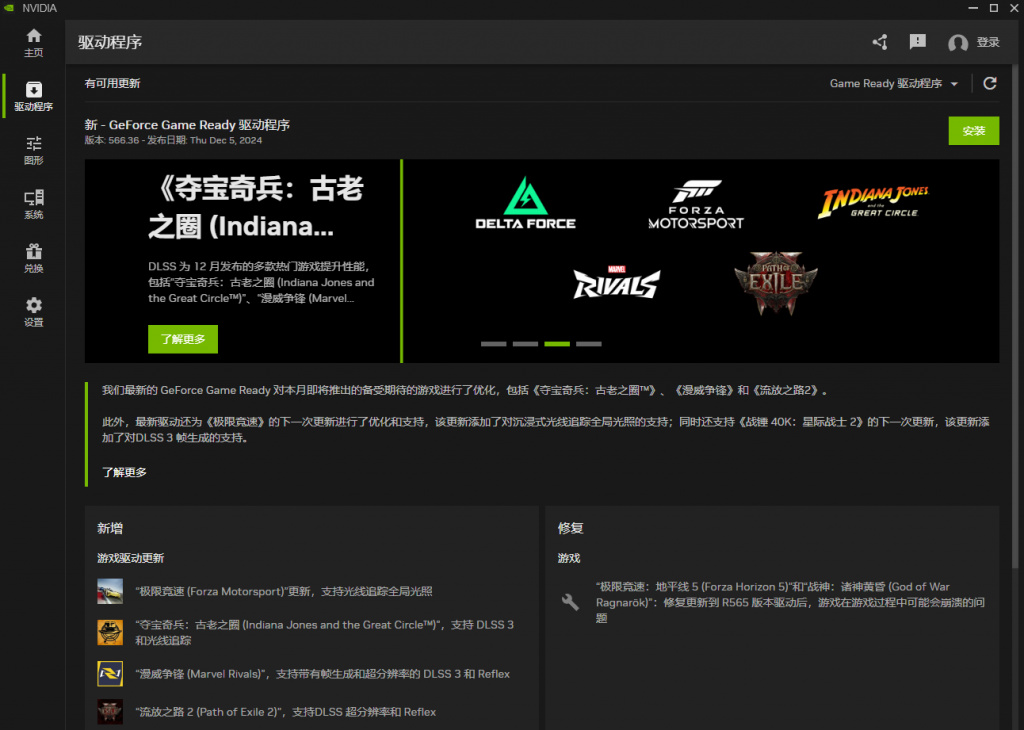
一般人点击快速安装,以前有过驱动想要重装的点击自定义-全新安装即可,问题不大
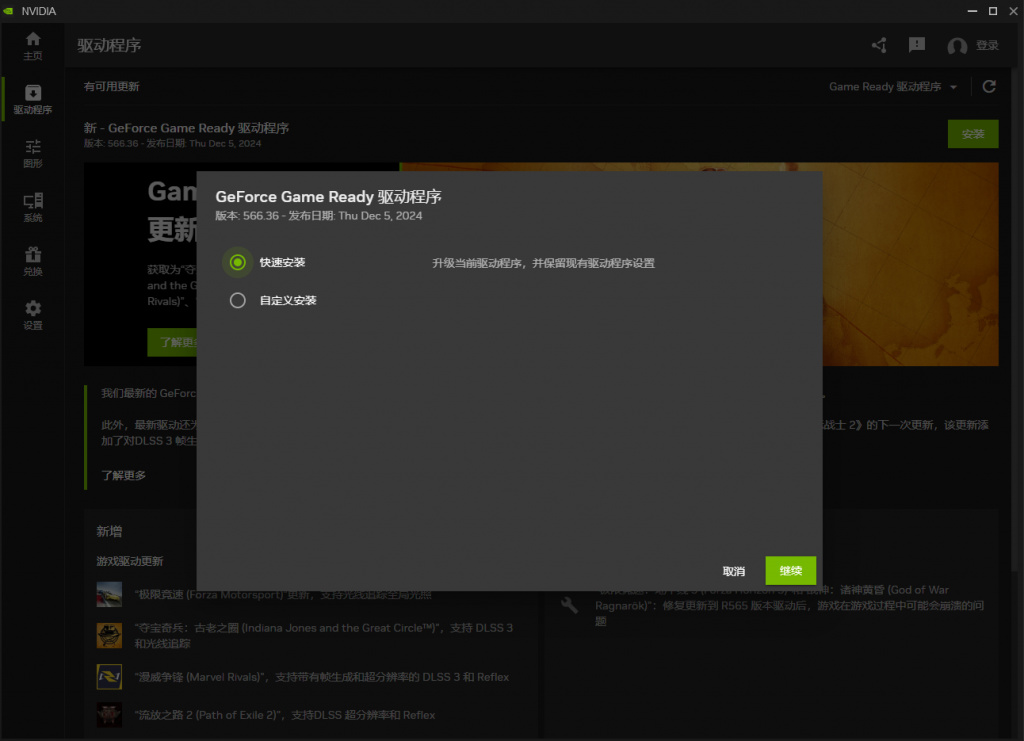
等待驱动安装完,向你要权限就点击是,可能屏幕会闪烁,正常,重启电脑,享受显卡!
2.AMD 显卡用户:
下载并安装 AMD Software: Adrenalin Edition(官网下载地址:https://www.amd.com),打开它
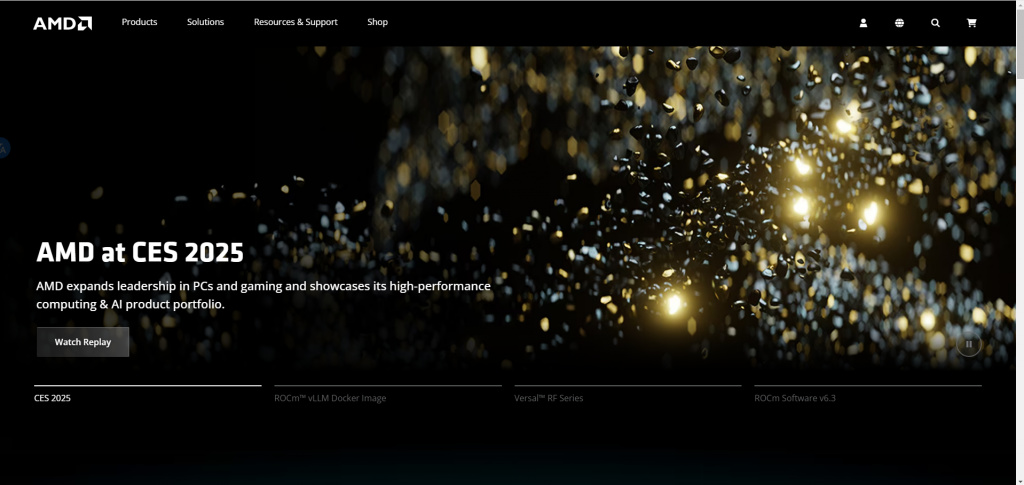
如果是英文,点击右侧小地球,选择简体中文
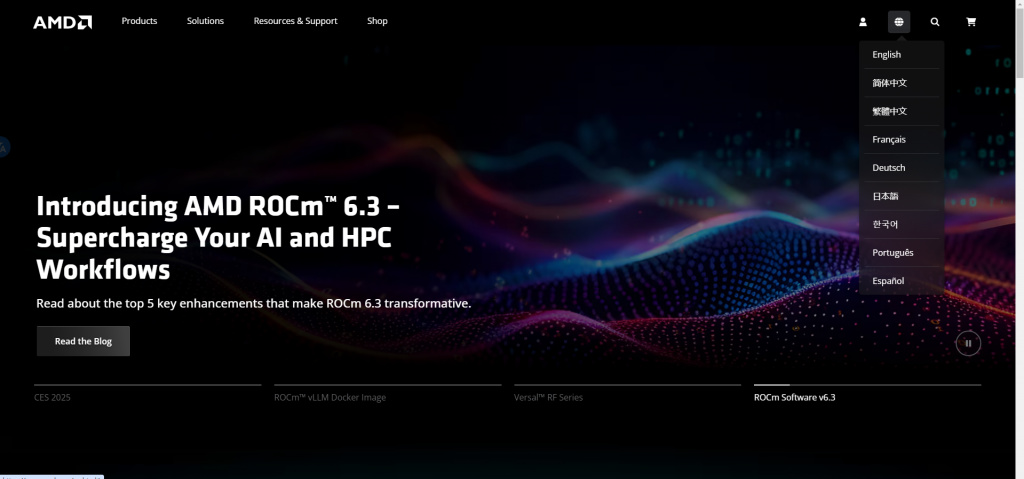
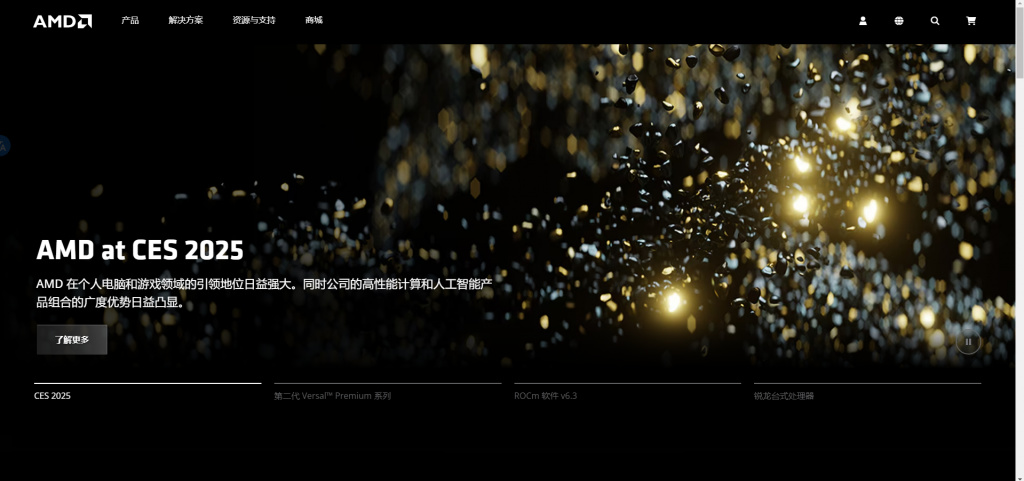
点击资源与支持,选择Radeon 显卡与 AMD 芯片组—-驱动程序,点进去
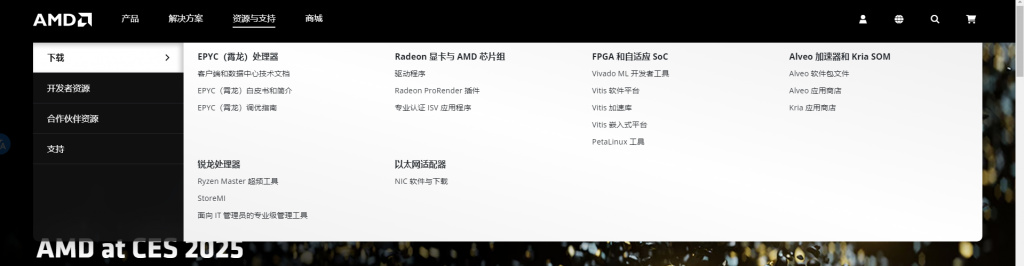
选择左侧的Windows® 10/11 驱动程序,自己下载运行安装,下图是图片点了也没有用
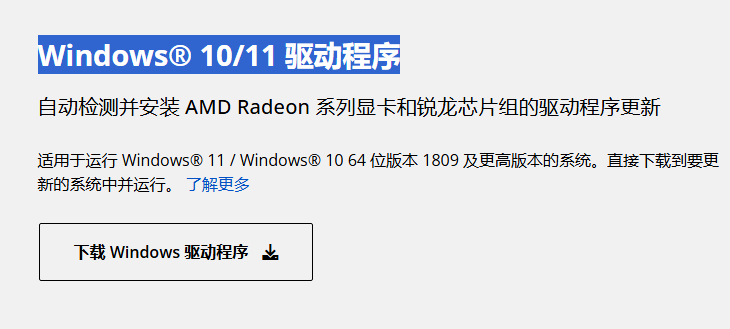
然后具体步骤应该是自动完成且是傻瓜式的,楼主没有AMD显卡,非常抱歉,不过这些软件设计的时候考虑到用户的多样性应该比较简单,参考其他人的教程应该到这里就等着安装完重启电脑就可以了
3.INTEL独立显卡驱动安装
INTEL独显用户一般不需要教就会自己搞定,但还是做一下吧,进入intel官网intel.com
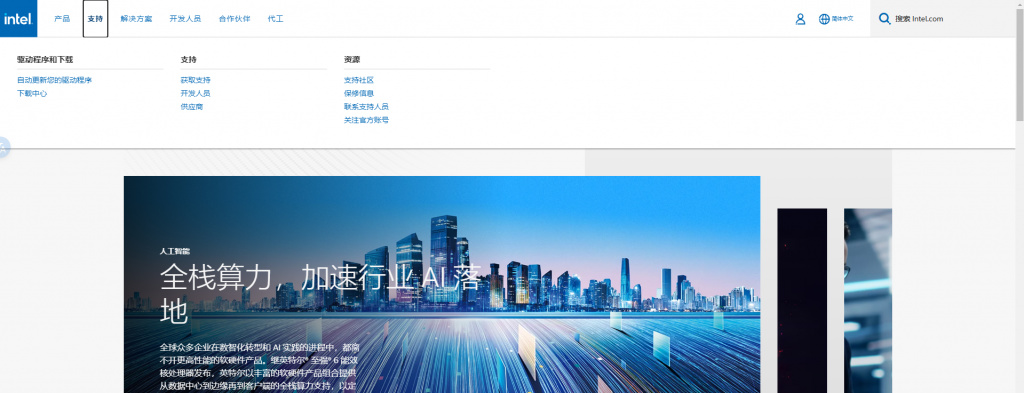
点击支持–驱动程序和下载—自动更新您的驱动程序,下载最上面的这个,运行安装,具体参照Nvidia的安装,都是通用的,INTEL独显使用者一般都有计算机基础

下面是常见问题
Q:为什么不直接给下载链接?
A:因为链接可能被屏蔽且我希望教给大家从网站中浏览获取你需要的信息的能力
Q:为什么安装失败?
A:一般是非正版系统或者是显卡故障,谁卖你电脑问谁家客服售后,DIY玩家自行排查硬件问题后重做系统
Q:为什么INTEL和AMD的独显驱动更新没有Nvidia那么详细
A:因为没有它们两家的显卡,我倒希望有啊,而且小白集中在Nvidia那面多,AMD和INTEL独立显卡用户一般是从Nvidia家转过来的,应该有一定电脑经验
Q:APU要更新显卡驱动吗?
A:否。APU就是核显
Q:封面为什么这么丑
A:问GPT去,没有钱请画师